Acorte un video en iPhone disminuyendo la longitud o eliminando cuadros
Muchas personas eligen acortar el video en el iPhone si creen que la duración es demasiado larga o si hay algunas imágenes que no quieren ver. Y sabe que la aplicación Photo le brinda funciones simples de edición de video. Puede cortar fácilmente la duración del video para disminuir la duración. Pero si necesita una edición de video más profesional, como recortar el video a un tiempo específico o un marco específico. También hay una herramienta alternativa presentada en esta publicación. Y si prefieres usar iMovie para acortar el video en el iPhone, puedes aprender a usarlo en este artículo, siempre y cuando sus funciones complicadas no te confundan.
Lista de guías
Parte 1: Reduzca el tiempo de video con la aplicación de fotos Parte 2: acorte el video a un cuadro específico con AnyRec Parte 3: Editor de video iMovie para recortar el video Parte 4: Preguntas frecuentes sobre cómo acortar un video en iPhoneParte 1: Reduzca el tiempo de video con la aplicación de fotos
La aplicación Fotos no es una herramienta de edición de video avanzada, pero permite algunas ediciones de video fáciles cuando todo lo que desea es hacer una solución rápida antes de subirlo a las redes sociales. Una cosa es que la aplicación Fotos es muy fácil de acortar un video en iPhone. Con la aplicación Fotos, puede recortar desde cualquier extremo de su videoclip siguiendo estas instrucciones:
Paso 1.Abra el video que desea editar en la aplicación Fotos y luego toque Editar.
Paso 2.Y luego puedes ver el control deslizante debajo del video. Mantenga su dedo en cualquiera de las flechas y deslícelas hacia adentro para acortar efectivamente su videoclip.
Paso 3.Cuando hayas terminado, toca Listo. Aparecerá un menú emergente. Toque "Guardar video" o "Guardar video como nuevo clip", según sus preferencias. acortar-video-en-foto-app.jpg
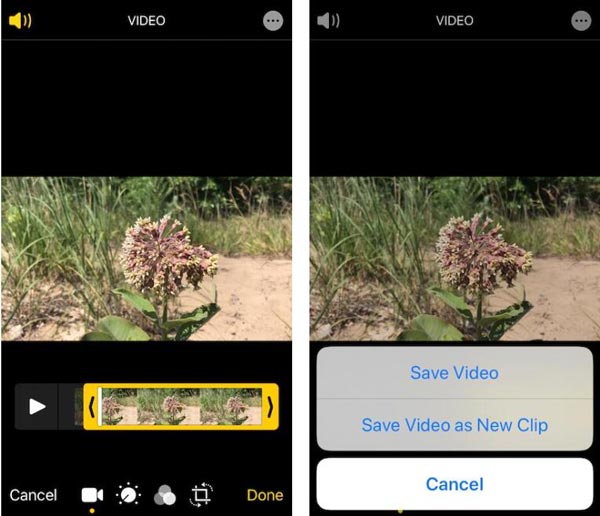
Parte 2: acorte el video a un cuadro específico con AnyRec
Si desea una herramienta de edición de video profesional que lo ayude a acortar un video en su iPhone a un marco y tiempo específicos, puede usar AnyRec Video Converter. Aunque este es un software para PC, no es complejo en comparación con la aplicación para iPhone. Este software tiene funciones fáciles pero poderosas para editar videos. Cuando recorta el video con él, puede verificar su video cuadro por cuadro y elegir la hora en que desea comenzar y finalizar. Y las aplicaciones en iPhones como Photos solo podían acortar el video a un tiempo específico. Tal vez puedan acortar la duración, pero no pueden lidiar con videos como AnyRec Video Converter para eliminar específicamente el marco que no desea conservar.
Además de estas funciones básicas de recorte de video, también hay muchas otras funciones poderosas. Si sus videos están en algunos formatos especiales como MOV, solo puede reproducirlos en productos Apple. También puedes usar AnyRec Video Converter para convertirlo a otros formatos. Y no tiene que preocuparse por la pérdida de calidad cuando transfiere los archivos a una PC, la tecnología AI puede incluso mejorar la resolución después de acortar el video en su iPhone.

Acorte el video a un tiempo específico y un marco específico.
Tenga una velocidad 50 veces más rápida cuando trabaje con videos de gran tamaño.
Edite el video con muchos efectos y filtros después de acortar la duración.
Mantenga la calidad de origen incluso si transfiere videos entre iPhone y PC.
Descarga segura
Descarga segura
Estos son los pasos para usar AnyRec Screen Recorder para acortar un video en iPhone:
Paso 1.Cuando envía su video a la PC, puede abrirlo en "AnyRec Video Converter". Y luego haz clic en el botón "Cortar" con el icono de la tijera.

Paso 2.Y luego puedes eliminar clips no deseados con el recortador de video de forma masiva o individualmente. Se admite configurar la hora de inicio y finalización manualmente. O puedes arrastrarlo con el control deslizante. Y si también puede hacer clic en el botón "Aparición gradual" o "Aparición gradual" para configurar el efecto del video.

Paso 3.Después de la configuración, puede hacer clic en el botón "Guardar" para exportar su video.
Parte 3: Editor de video iMovie para recortar el video
También hay algunas buenas aplicaciones para acortar un video en iPhone. La mejor aplicación que Apple Inc ha proporcionado para la edición de videos es la aplicación iMovie. La aplicación no solo está disponible para iPhone, sino también para otros dispositivos iOS. Con la ayuda de esta aplicación, puede aprender a recortar la mitad de un video en un iPhone, hacer avances al estilo de Hollywood, personalizar temas de video, aplicar filtros y mucho más. Estos son los pasos para usar iMovie para acortar el video en iPhone:
Paso 1.Abre un proyecto de iMovie. Agregue el video que desea recortar al proyecto.
Paso 2.Una vez que el video se muestre en la línea de tiempo, toque el video. Ahora verá tiradores de recorte amarillos en ambos bordes del clip.
Paso 3.Arrastre el controlador de recorte amarillo hacia adelante o hacia atrás para elegir la parte que desea conservar.
Etapa 4.Una vez seleccionada la pieza deseada, haga clic en Listo para guardar el proyecto.
Paso 5.Ahora, exporta el vídeo del proyecto tocando "Compartir". Elija la opción para guardar el video. El video recortado ahora se guardará como un clip separado en la aplicación Fotos.
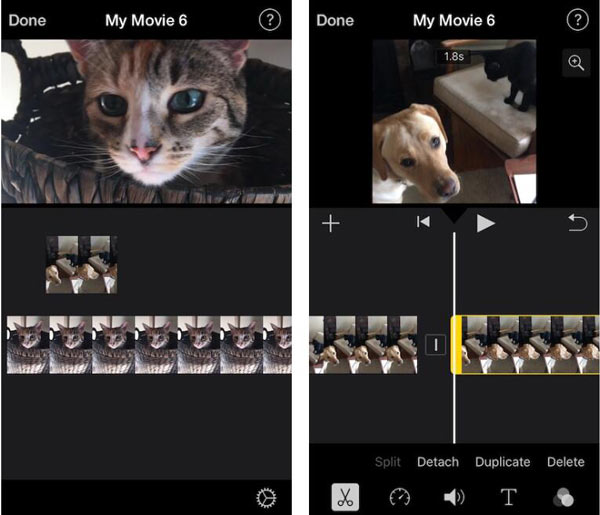
Parte 4: Preguntas frecuentes sobre cómo acortar un video en iPhone
-
¿Puedo reducir el tamaño de un archivo de video en un iPhone?
No, no hay una función integrada de iOS que le permita comprimir un video. Puede ajustar el tamaño de las grabaciones de video en la configuración de su cámara antes de grabar. Y usando una aplicación de terceros como AnyRec Video Converter le permitirá reducir el tamaño de archivo de un video después de grabarlo.
-
¿Cómo extiendo un video corto?
Hay muchas maneras de extender un video corto. Puede agregar una introducción y un final, agregar más clips de video e imágenes, ralentizar el video o bucle el video.
-
¿Cómo acortar un video en diferentes partes?
Si desea acortar un video en iPhone dividiéndolo, no puede hacerlo directamente en iPhone. Tienes que acortar el video original uno por uno. pero puedes usar AnyRec Video Converter para dividir tu video.
Conclusión
Cuando cree que la duración de un video es demasiado larga, debe saber cómo editar su video. si solo quieres corta el video, puede acortar su video en su iPhone con la aplicación Photo. Pero si desea un marco y un punto de tiempo específicos, la mejor opción es usar AnyRec Video Converter.
Descarga segura
Descarga segura
